Win10系统出现“文件夹访问被拒绝”提示该怎么处理?
2020-07-31 09:13作者:小飞
当我们要修改或者删除该文件夹的时候,你会发现这样的一个提示“你需要权限才能执行此操作”,让你无法继续操作。最近有不少小伙伴使用Win10系统就发现过同样的惨案,那么当你遇到该情况是应该如何解决的呢?下面,就为大家带来Windows10账号权限的设置方法。
详细如下:
1、右键点击你要修改的文件,选择属性。
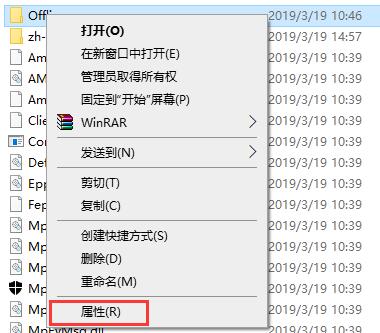
2、然后点击【安全】选项卡,再点击【高级】按钮。
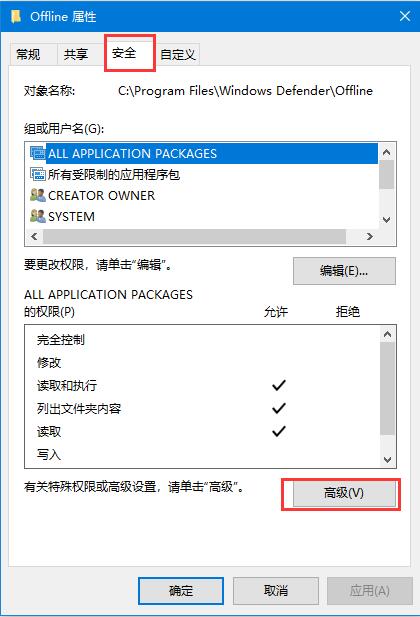
3、进入高级设置中,再点击“更改”。
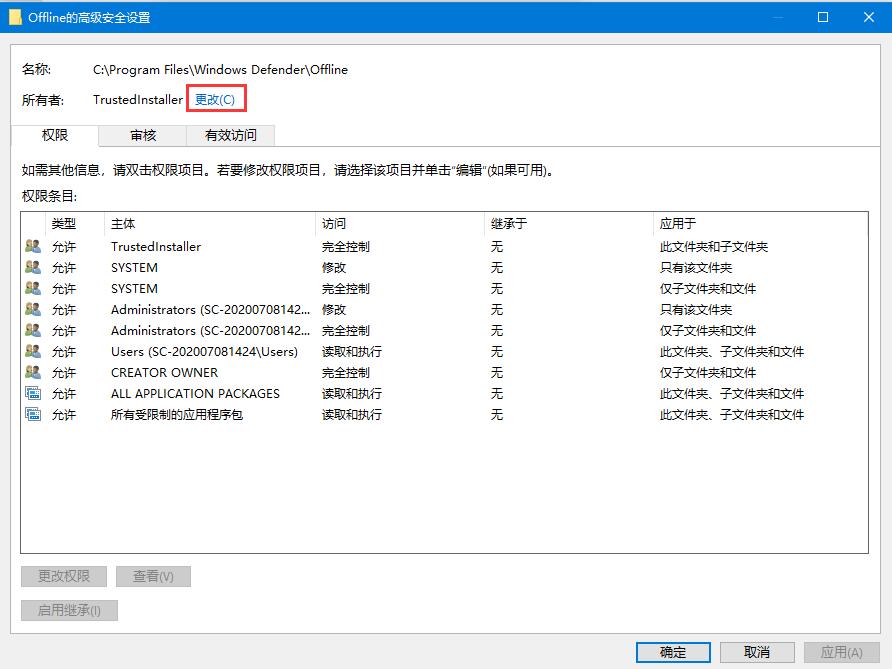
4、在选择用户和组中,我们再点击高级。
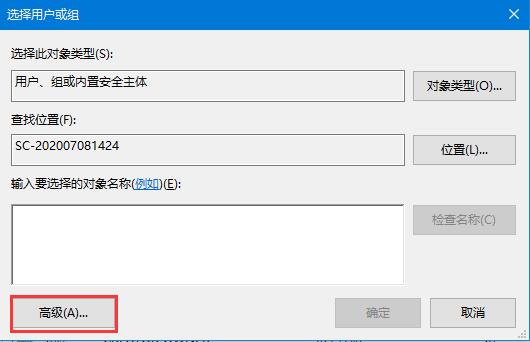
5、按着点击“立即查找”,之后会列出用户,我们选择当前帐户,小编的是Adminitrator 选中后点击确认。
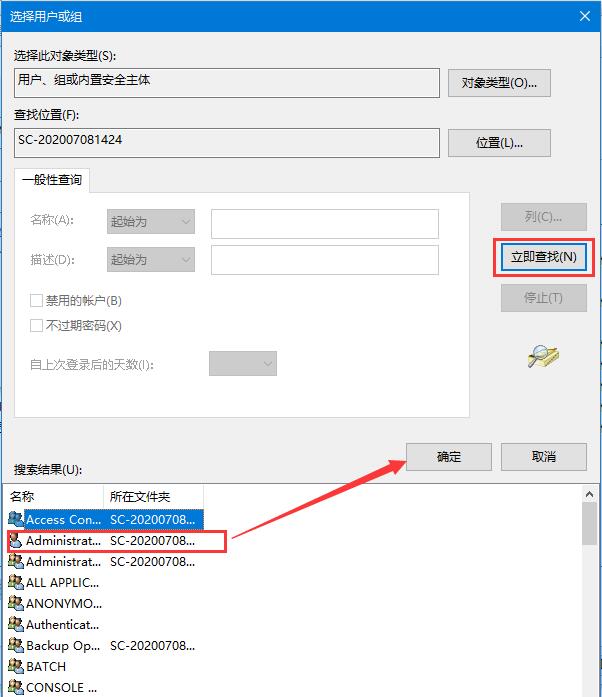
6、用户选择好,继续确定。
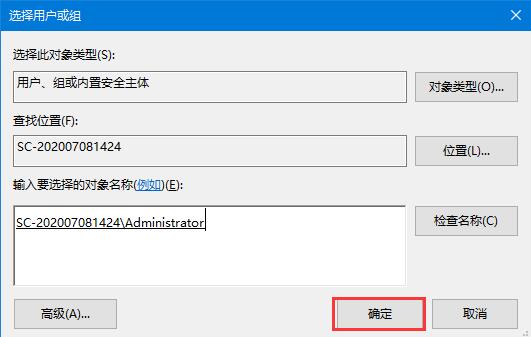
7、这时所有者已经改好了,确定保存;(如果是文件夹,那么还需要勾选“替换子容器和对象所有者”)。
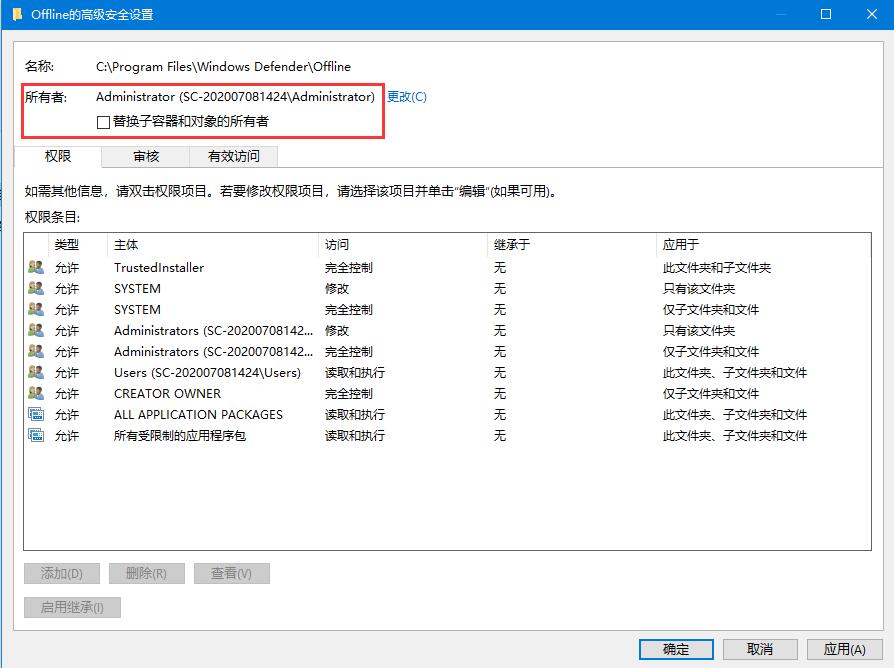
8、确定后回到文件属性-安全界面,然后我们选中刚刚添加的所有者,也就是你的用户名,然后点击编辑。
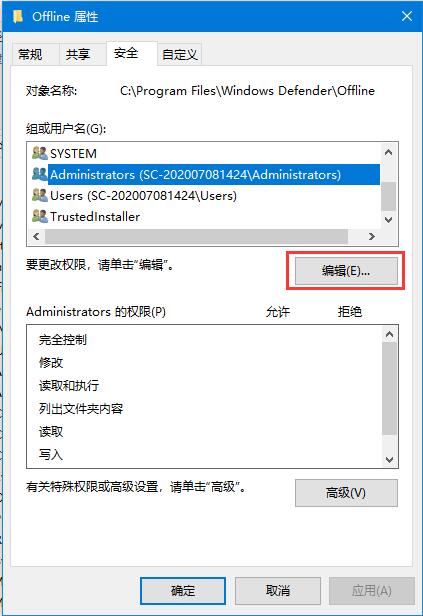
9、接着还是选中你的用户名,然后下方权限处勾选完全控制。
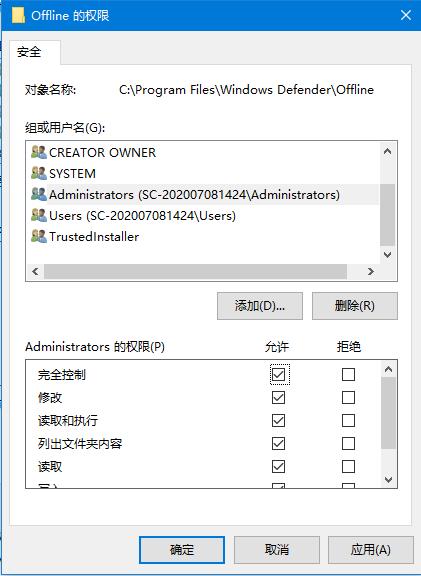
10、最后确定保存后,文件就可以尽情修改删除了!
以上就是Windows10出现“你需要权限才能执行此操作”提示的详细解决方法,如有遇到相同问题的,不妨按此操作进行一番更改。
-
免费下载
雨林木风Win10系统64位经典标准版 V2020.07
4.88 GB
标签:win10系统